首先,你需要确保自己的电脑硬件已经至少满足 Windows 11的最低硬件要求。如下是 Microsoft 官方给出的最低硬件要求:
- 处理器:1 GHz 或更快且支持 64 位的处理器(双核或多核)或系统单芯片(SoC)。
- TPM:受信任的平台模块 (TPM) 2.0版本。
- 显卡:支持 DirectX 12或更高版本,支持 WDDM 2.0驱动程序。
- 显示屏分辨率:对角线长大于9英寸的高清 (720p) 显示屏,每个颜色通道为 8 位。
- Internet 连接:Windows 11家庭版需要具备 Microsoft 帐户和 Internet 连接。
虽然你有很多方法可以查看当前电脑的硬件配置是否满足上述的最低硬件要求,但实际上,Microsoft 已经专为检测你的电脑是否兼容 Windows 11 而提供了一个叫做“电脑健康状况检查应用”的工具,它可以一键式总结你的电脑是否兼容 Windows 11。
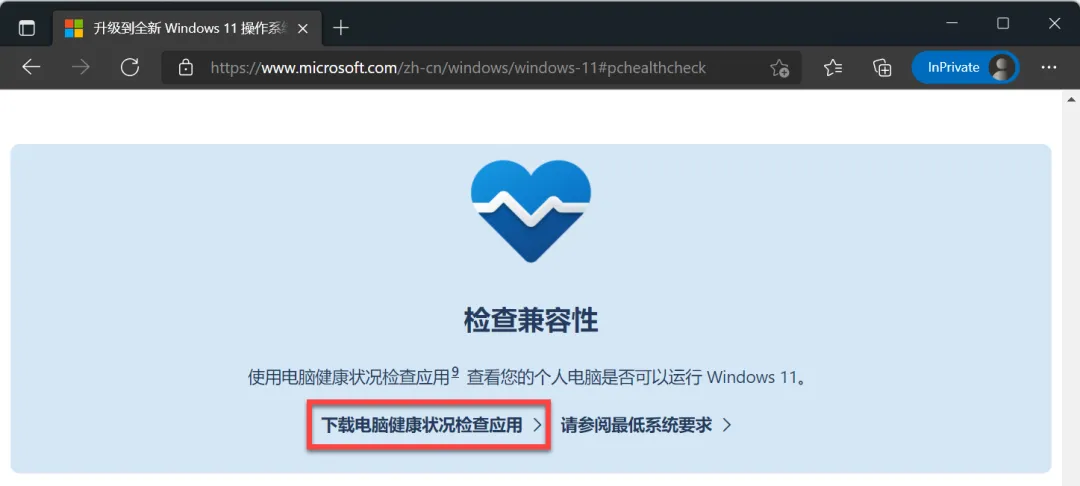 你只需下载、安装并运行该应用,单击“立即检查”按钮,它就会立即检查当前电脑的 Windows 11兼容性并给出结果,轻松简单。
你只需下载、安装并运行该应用,单击“立即检查”按钮,它就会立即检查当前电脑的 Windows 11兼容性并给出结果,轻松简单。
如果你的电脑完全满足 Windows 11的系统要求,你会看到如下所示的画面:
相反,如果你的电脑不满足 Windows 11的系统要求,它还会告诉你具体原因:
实际上,大多数比较旧的电脑无法升级到 Windows 11主要是由两个必备条件的缺失所导致的:一个是 TPM 2.0模块,另一个是 UEFI 安全启动。接下来,你需要确定它们到底是根本不存在,还是存在但未启用。TPM 2.0模块是电脑主板上的一个芯片,它用于维护平台完整性、帮助磁盘加密、存储密码和证书。可以说,Windows 11对 TPM 2.0的硬性要求是为了实现硬件级别上的安全性。但是,很多比较早期的电脑并没有配备这样一个硬件。至于你的电脑上到底有没有 TPM 2.0模块,可以通过运行“tpm.msc”来一探究竟。UEFI 是一种较新的固件概念,被公认为是对传统 BIOS 的继承和改进,它正在逐渐主导未来的固件模式。
UEFI 安全启动是 Windows 11对系统固件的硬性要求,UEFI 可与 TPM 2.0一起提高 Windows 系统的整体安全性。至于你的电脑是否支持 UEFI 安全启动,可以通过在开始菜单中搜索并打开“系统信息”工具来一探究竟。如果你的电脑不支持 UEFI 安全启动,你会看到如下所示的信息:相反,如果你的电脑支持 UEFI 安全启动,你就会看到这样的信息:
如果经过上述的检查方法确认你的电脑上确实存在 TPM 2.0和 UEFI 安全启动,那么,恭喜你!你只需重启电脑、进入 BIOS 并启用它们就可以安装 Windows 11 了。
但是,如果你在自己的电脑不满足这两个硬性条件的情况下安装 Windows 11,就会在安装过程的一开始遇到“这台电脑无法运行 Windows 11”的提示。你可以让安装程序“跳过”对 TPM 2.0和 UEFI 安全启动的检测。接下来,按“Shift + F10”组合键,以管理员身份打开命令提示行窗口,输入“regedit”并按“Enter”键。这时,就会打开“注册表编辑器”窗口,你要对注册表做如下更改:
- 定位到“HKEY_LOCAL_MACHINE\SYSTEM\Setup”,新建一个名为“LabConfig”的项。
- 在“LabConfig”项下,创建2个 DWORD (32 位) 值,分别命名为“BypassTPMCheck”和“BypassSecureBootCheck”,并将它们的值均设置为“00000001”。
最后,关闭注册表编辑器和命令提示行窗口,Windows 11的安装程序就可以正常执行了。
你看,其实你与 Windows 11之间并没有距离!
本文转载自微软公众号
你只需下载、安装并运行该应用,单击“立即检查”按钮,它就会立即检查当前电脑的 Windows 11兼容性并给出结果,轻松简单。

 关注奇正科技公众号
关注奇正科技公众号